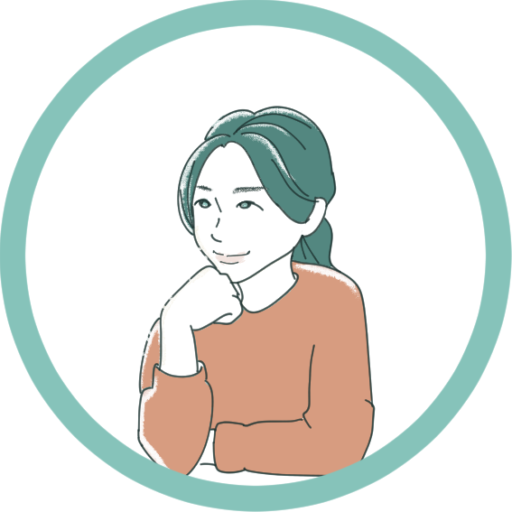
こんにちは。アラサー派遣OLのNっさんです。
みなさんは、「デジタル断捨離」を行っていますか?
物を減らしたり、断捨離を行うと心がスッキリしますよね。
しかし、ついつい忘れがちなのが目に見えない範囲である「デジタル」な部分の断捨離。具体的には、スマートフォンやパソコンの中身の断捨離です。
今回はすぐに実践できるスマホの「デジタル断捨離3つ」と「データの収納術」をご紹介します♪
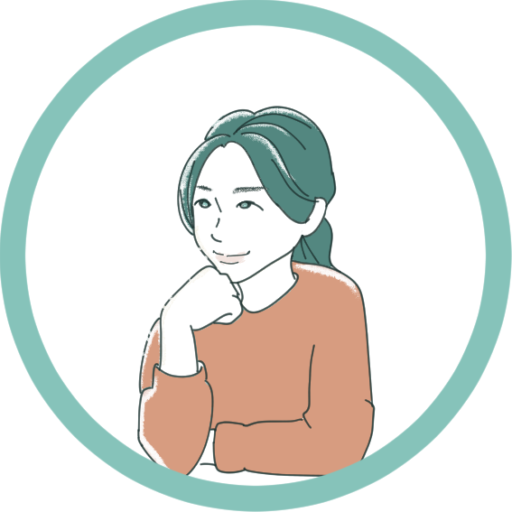
「メモリが一杯です」「ストレージの残量がわずかです」とスマホから通知が来る前に、日頃からスマホの中身もスッキリさせておきましょう。
【デジタル断捨離❶】メールの削除

まず1つ目にご紹介するのは、溜まった不要メールの削除です。
1-1.キャリアメールの削除
「@au.com」「@docomo.ne.jp」など携帯電話会社が付与しているメールをキャリアメールといいます。
まずはキャリアメールを見てみましょう。
メルマガや、自動通知メールが溜まっていませんか?不要なメールは削除しましょう。
メールアプリを開くと、受信フォルダにメールが残っていますので、こちらを削除していきます。
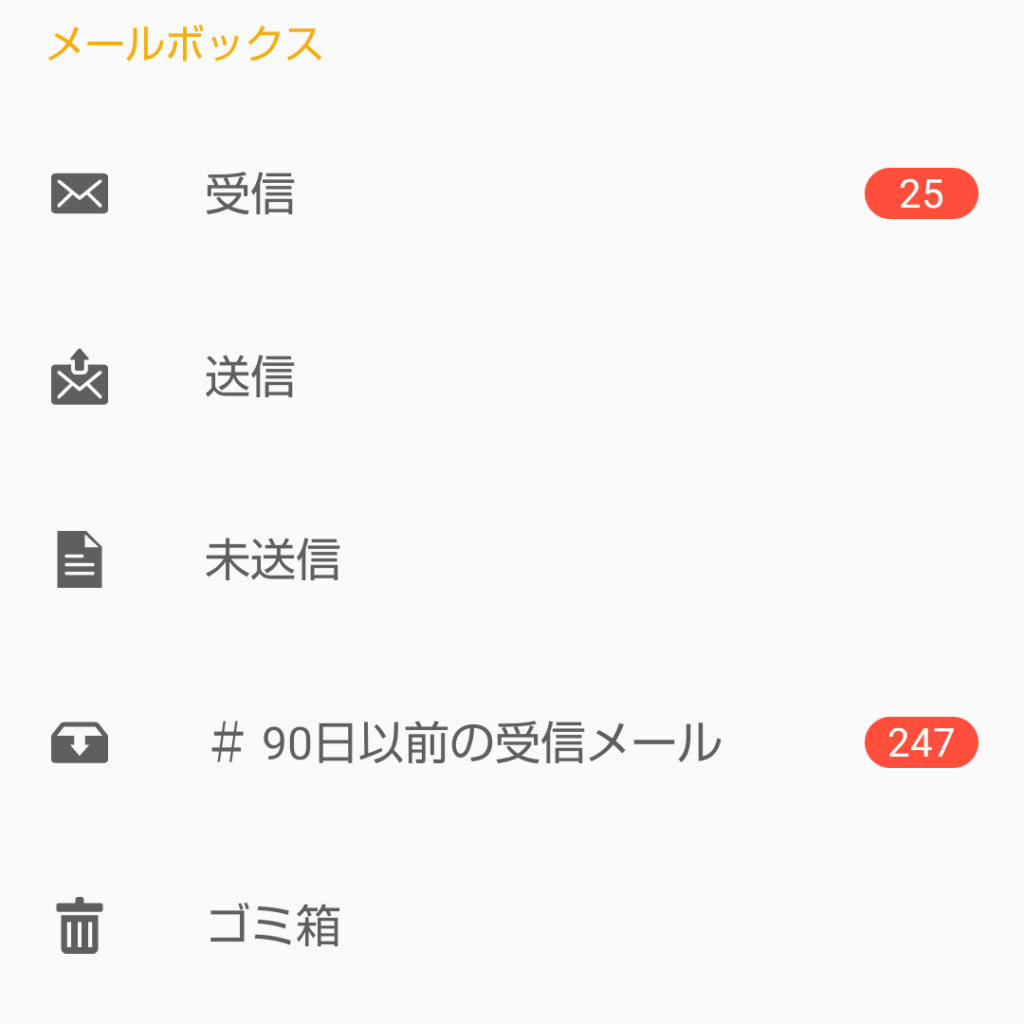
auキャリアメールの場合、「90日以前の受信メール」を自動削除することも可能です。下記リンクから設定方法をチェックしてみてください。
私の場合、毎月楽天証券から「次回積立予定のお知らせ」と「積立完了」メールが届きます。

こちらの履歴は、サイトでも確認できますし、残しておく必要がないので、溜まったら定期的に削除しています。
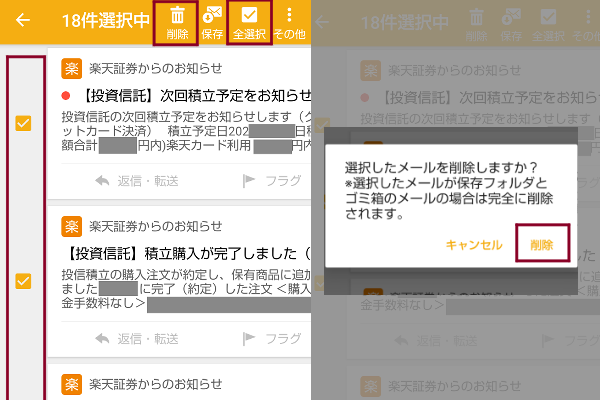
大量のGmailの削除は、
パソコンからの方が楽!

Googleが提供している「Gmail」。スマートフォンでGmailアプリを使用している方も多いでしょう。
Gmailのメールを大量に削除する場合、パソコンから行う方が楽です。
というのもスマホのGmailアプリからは、全選択削除ができません。(1件ずつ選択するすることは可能です)
例えば、不要メールが100件以上ある場合、スマホから1件1件選択し、削除するのは大変手間がかかってしまいます。
パソコンだと検索結果の一覧から全選択が可能ですので、パソコンをお持ちの方は、パソコンから効率的に削除を行いましょう。
1-2.不要なメルマガの配信停止・サイト解約
そもそも、そのメールは本当に必要ありますか?
「以前登録したサイトのキャンペーンのお知らせ」など配信不要なメールではありませんか?
多くのメルマガには、下の方に「配信停止はこちら」「退会はこちら」というリンクが貼られていることがありますので、そこから配信停止の手続きしましょう。
また以前会員登録したもの現在は使っていないサイトではありませんか?
この際、退会しちゃいましょう。
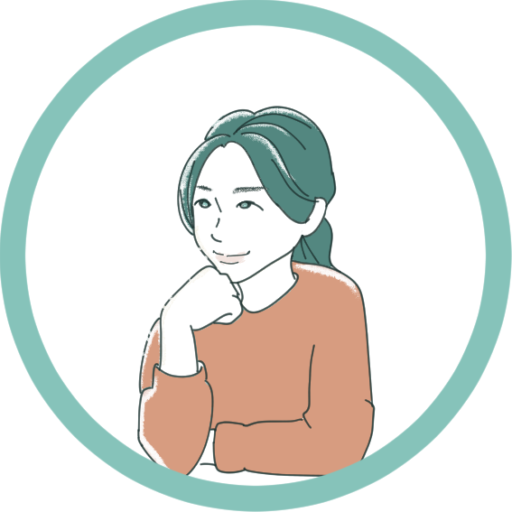
メールを削除する手間が省けます♪
【デジタル断捨離❷】画像データの削除
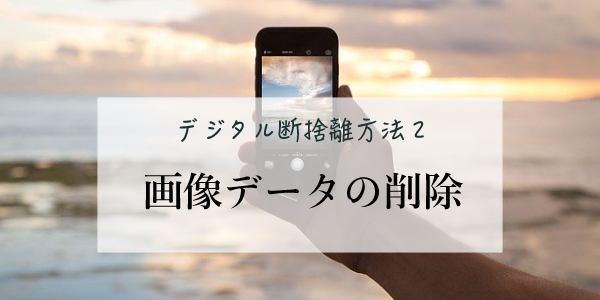
次にご紹介する断捨離方法は、画像データの削除です。
スマホの容量削除といえば、画像データの削減が真っ先に頭に浮かぶ方が多いではないでしょうか。しかし、「思い出だし…」「あとで見返したいから…」と消去を躊躇してしまう人もいるでしょう。また、「ファイルが多すぎて何から手をつけていいかわからない」という人もいるでしょう。
そこで、画像データの中で、手をつけやすいデータがあります。それが下記です。
❶スクリーンショット
❷PDFダウンロードデータ
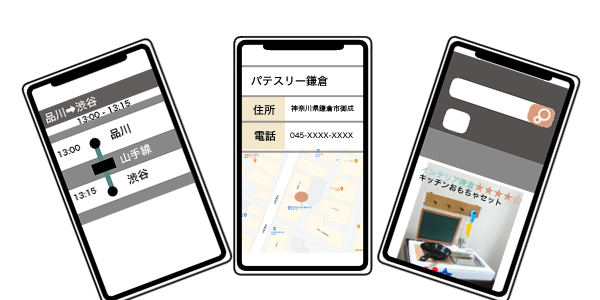
どのスマホにもついている便利な機能「スクリーンショット」。
気になるお店、電車の乗り換え案内など、後で見返したいページを保存するのに便利ですが、無意識のうちに溜まりやすいデータです。
まずは、この「スクリーンショットフォルダ」を断捨離していきましょう。
もう行ったお店の情報、過去の乗り換え案内、など、現在必要のない情報のスクリーンショットはありませんか?
不要なスクショ画像はどんどん削除しましょう。
サイトを閲覧している時に「PDFファイル」を開いている事はありませんか?
「自治体のゴミ一覧表」「コンサート会場の座席表」など…
特にAndoroid端末の場合、自分では保存したつもりがなくても、PDFファイルは閲覧と同時に端末にダウンロード保存されていることがあります。
しかも厄介なのが、Android端末の画像管理アプリである「Googleフォト」には表示されないため、つい存在を忘れがち。
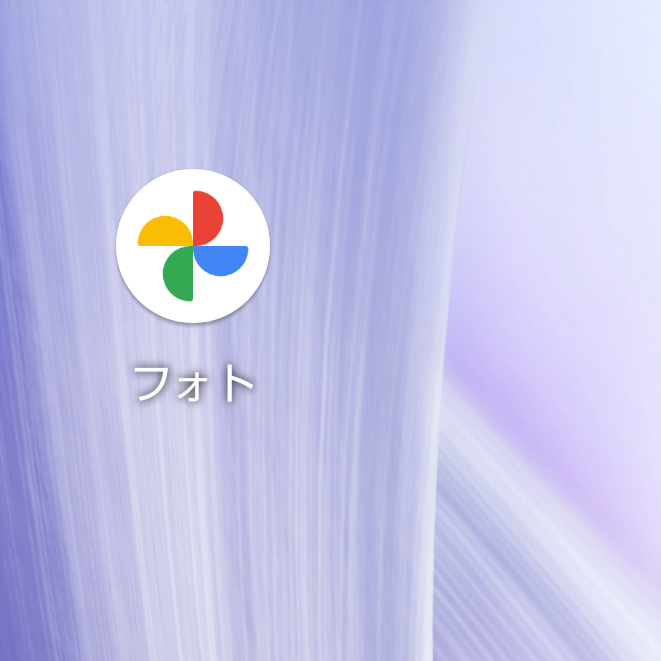
Android端末向けPDFファイルの削除方法は下記からご確認ください。↓
まず、「Files」というアプリを開きます。
探せない場合は、Google検索バーに「File」と入力すると、下の方にアプリのアイコンが表示されます。
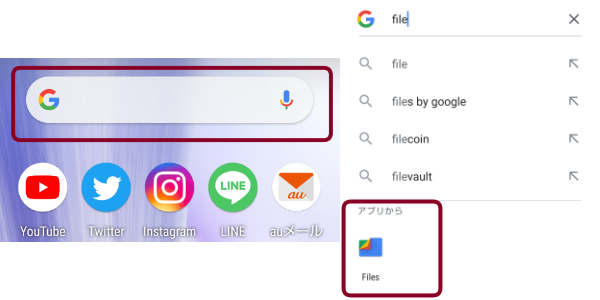
「Files」アプリから「ドキュメントなど」をタップします。
端末に保存されている「PDFファイル」が表示されます。
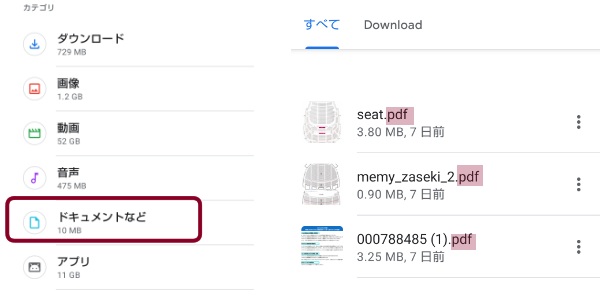
対象のファイルを長押しすると、選択することができます。
削除対象のファイルを選択後、「ゴミ箱」マークをタップします、
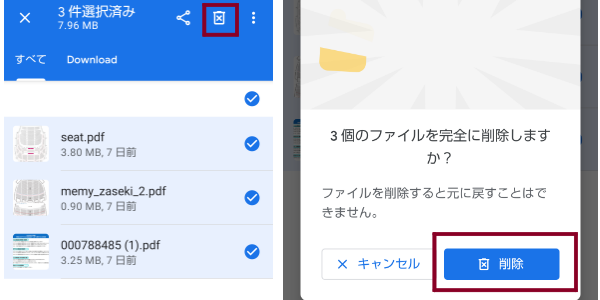
これで、ファイルを削除することができます。
このように、手のつけやすい画像フォルダを整理することで、「他のフォルダもスッキリさせよう!」という断捨離スイッチを入れることができます。
【デジタル断捨離❸】 アプリのアンインストール

3つ目にご紹介する断捨離方法は、不要アプリの削除です。
「友達に進められて…」「流行っているから…」と、とりあえずインストールしたものの、使っていないアプリはありませんか?
使っていないアプリは、アンインストールを行いましょう。
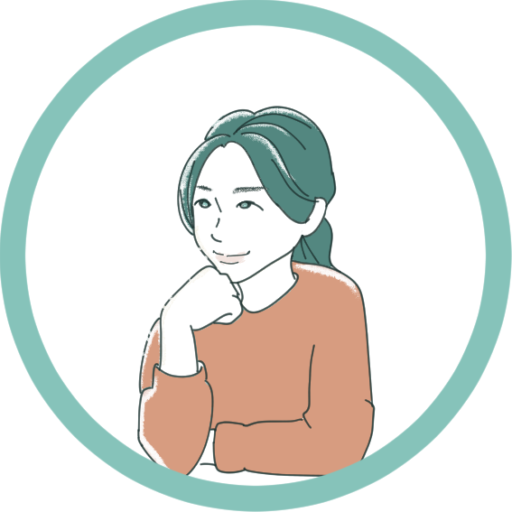
アプリのサイズは様々ですが、中には、500MB〜1GBするものもありますので、1つアプリをアンインストールするだけでも、スマホの容量確保に繋がりますよ。
【オススメ】画像データの収納術
最後に、オススメの「画像データ収納方法」をご紹介します。
すごく大切なわけではないけど、今後のために取っておきたい画像データ。
例えば私の場合、服のコーディネートや、植物の成長記録など。
そのように関連性のある複数のデータをまおめるのにオススメのアプリがあります。
それがこちら↓↓
Layout from Instagram
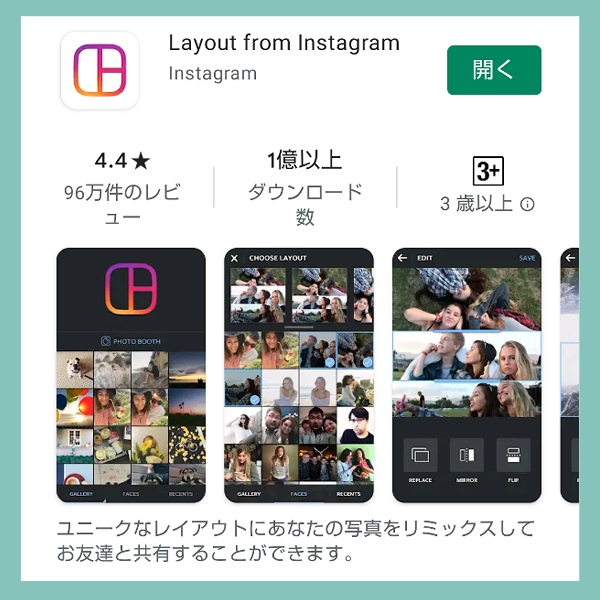
もともとは、Instagram(インスタグラム)のフィードデザインを確認するためのアプリで、
最大9枚(3×3)の画像を1つにまとめることができます。
アプリ使用例紹介
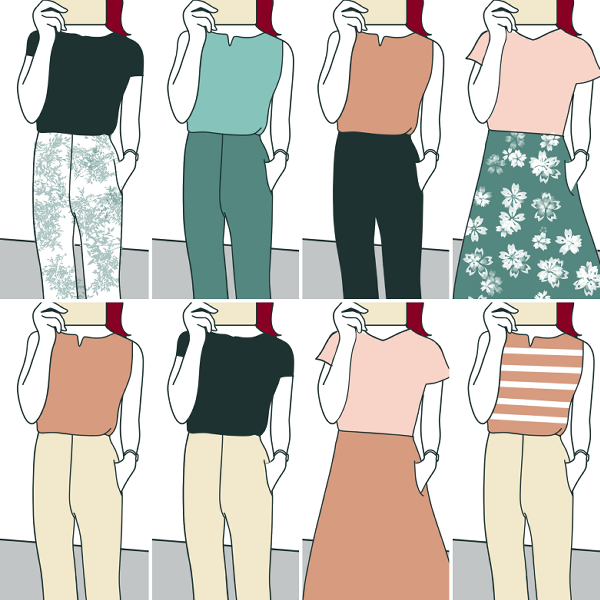

このように複数の画像を1つにまとめることで、画像データの数や容量を削減し、スマホの中身をスッキリさせることができます。
以上、すぐに実践できる「デジタル断捨離」の紹介でした。
デジタル断捨離を行うと、心が整い、スッキリした気持ちになりませんか?
月に1度、いや!3ヶ月に1度でいいので、定期的に続けてみてください。








